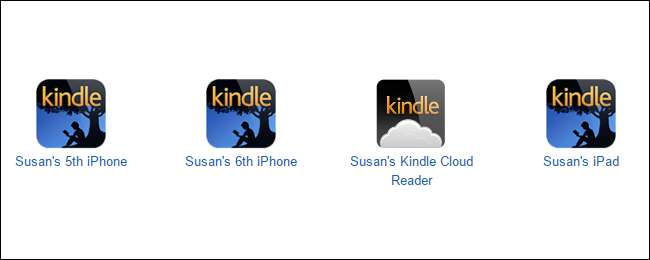
Si ha utilizado dispositivos o aplicaciones Kindle durante un tiempo, sabe lo fácil que es que los dispositivos antiguos se acumulen en su lista. ¿Por qué no simplificarse las cosas eliminando los dispositivos antiguos y organizando mejor los que todavía usa?
Puede volverse un poco viejo si va a comprar un nuevo libro Kindle y luego intenta enviarlo a su dispositivo, solo para ver una larga lista de dispositivos con nombres como “4º iPhone”, “5º iPhone”, etc. Afortunadamente, Amazon ofrece herramientas en línea decentes para administrar sus dispositivos y libros electrónicos . Administrar sus listas de dispositivos se vuelve especialmente importante si comparte libros con Kindles de tus amigos y familiares . Pero no temas. Realmente no es tan difícil organizar mejor la lista de dispositivos.
RELACIONADO: Cómo administrar su Kindle y sus libros desde el sitio web de Amazon
Para empezar, ve a amazon.com , inicie sesión y luego haga clic en "Su cuenta".
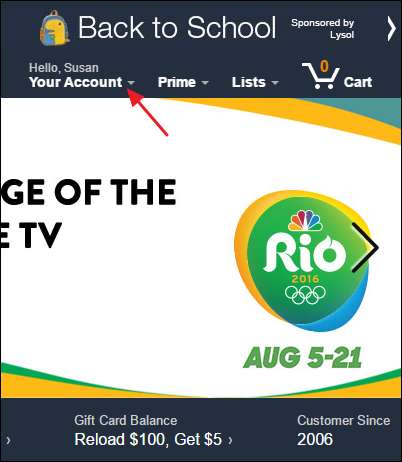
En el menú de la cuenta, seleccione "Administrar su contenido y dispositivos".
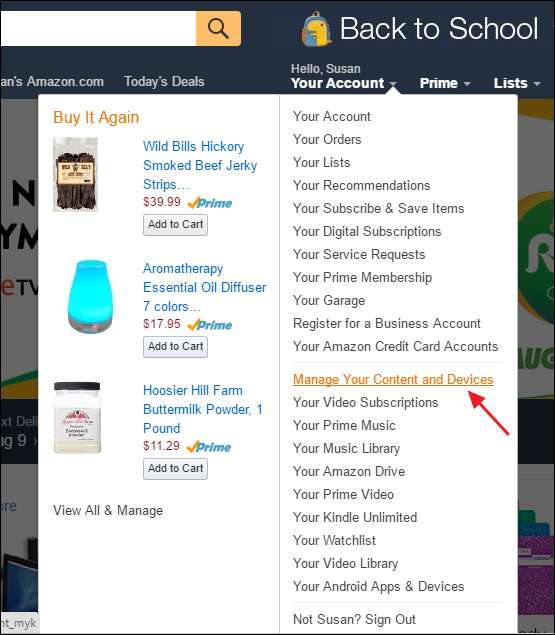
En la página de administración, haga clic en la pestaña "Sus dispositivos".
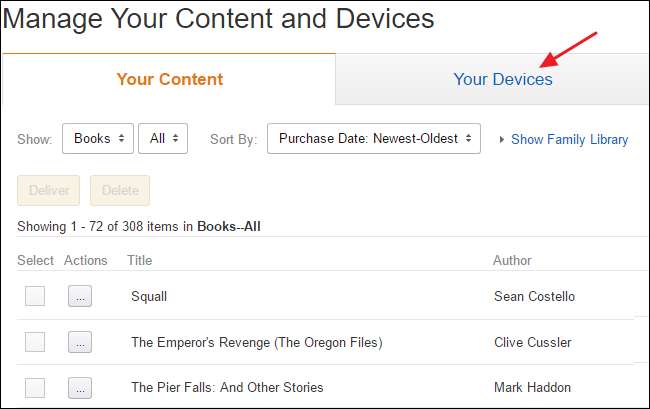
Esta pestaña muestra todos los dispositivos relacionados con Kindle que ha registrado en la cuenta, ya sean Kindles reales, aplicaciones de Kindle instaladas en otros dispositivos o incluso Kindle Cloud Reader. Si no puede saber qué dispositivo es cuál, no hay una manera muy fácil de identificarlos. En su lugar, tenga en cuenta la dirección de correo electrónico que aparece debajo de un dispositivo cuando lo seleccione. Cada dispositivo tiene su propia dirección de correo electrónico para que pueda enviarle ciertos tipos de documentos, como documentos de Word, PDF, algunos formatos de libros electrónicos y archivos de imagen. Una forma de determinar qué dispositivo es cuál es enviar algo simple, como un archivo de imagen JPG o GIF, a la dirección y luego ver en qué dispositivo aparece.
El primer paso para organizar sus dispositivos es darles mejores nombres. Puede cambiar el nombre de los dispositivos Kindle reales desde el propio dispositivo, por lo que puede ser una mejor opción si no está seguro de qué dispositivo es cuál. Sin embargo, las aplicaciones de Kindle en su teléfono, tableta y computadora no tienen esa capacidad, por lo que tendrá que usar el sitio de Amazon. Para cambiar el nombre de un dispositivo, seleccione el dispositivo y luego haga clic en el enlace "Editar" a la derecha del nombre del dispositivo actual.
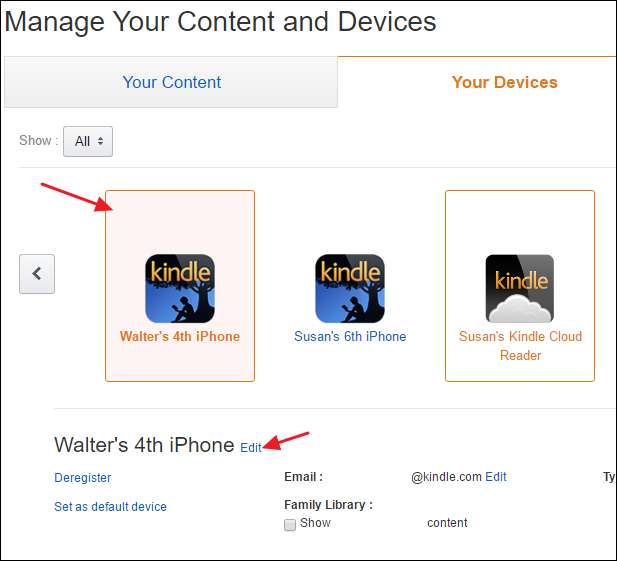
Escriba un nuevo nombre para el dispositivo y luego haga clic en "Guardar".
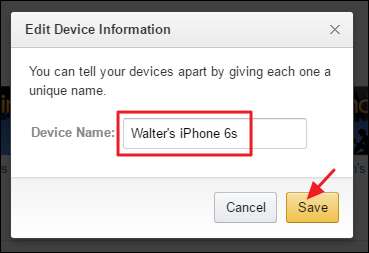
El siguiente paso en la organización de sus dispositivos es eliminar los que no necesita. Si tiene dispositivos antiguos que ya no usa, un dispositivo que planea vender o simplemente instaló una aplicación y luego decidió que no la quería, puede eliminarla de su cuenta seleccionando el dispositivo y luego haciendo clic en " Dar de baja ".
Otro pequeño consejo: si tiene muchos dispositivos y averiguar cuál es cuál es demasiado complicado, siempre puede volverse nuclear y simplemente anular el registro de todos sus dispositivos. Luego, puede volver a registrar solo los dispositivos y aplicaciones que realmente usa. Cuando vuelva a registrar un dispositivo, tendrá que configurarlo y volver a descargar sus libros.
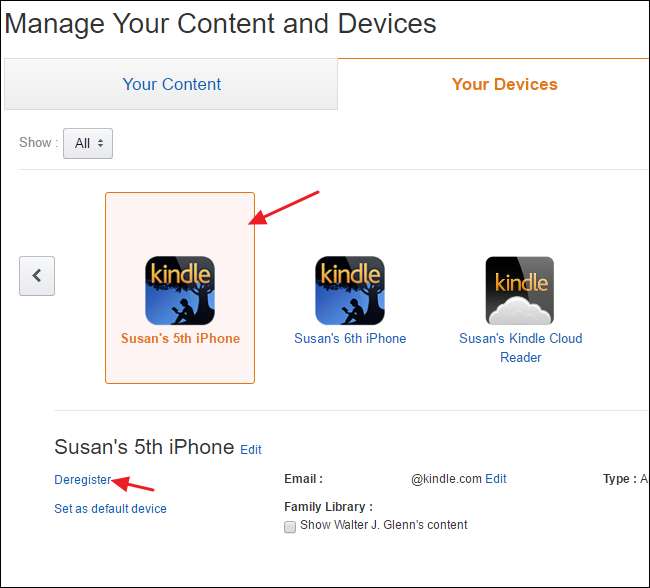
Obtendrá una ventana de confirmación que le informará que el contenido se eliminará y tendrá que registrar su dispositivo nuevamente para usarlo. Haga clic en "Dar de baja" para eliminar el dispositivo de su cuenta.
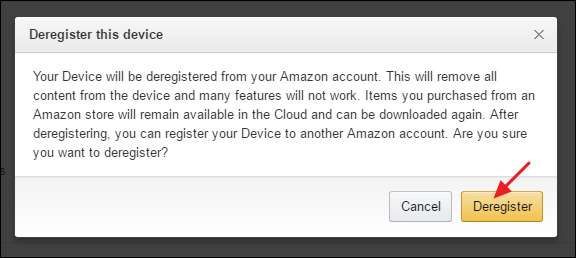
Y ahora que ha limpiado todo, siempre que vaya a comprar un nuevo libro Kindle, será recompensado con una lista de dispositivos limpia y agradable que le ayudará a asegurarse de que está enviando libros o muestras al lugar correcto.
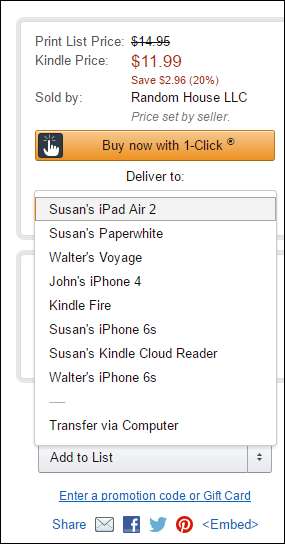
Limpiar la lista de dispositivos Kindle puede llevar un poco de tiempo y esfuerzo, pero al final vale la pena. No solo es más fácil averiguar dónde enviar libros, sino que también tiene la seguridad de saber que solo los dispositivos que todavía usa están registrados en su cuenta.







